WinToUSB: инструмент для установки и запуска Windows 7 с USB-диска
Установить и запустить Windows 8/8.1 с USB-диска относительно легко, чего не скажешь о Windows 7. В отличие от Windows 8/8.1, в составе Windows 7 нет функции Windows To Go, которая позволяет без особых усилий инсталлировать и запускать корпоративные версии Windows 8/8.1 с USB-флеш-накопителей.
В Интернете вы можете найти множество пошаговых инструкций об установке Windows 7 на USB-диски с помощью различных сторонних утилит. Сегодня я хочу познакомить вас с еще одним прекрасным и, пожалуй, лучшим инструментом для установки Windows 7 на USB.
Речь пойдет о WinToUSB. Это бесплатная и простая в использовании программа, которая позволяет легко установить Vista, Windows 7, Windows 8 и Windows Server 2008 R2 на USB-диск. От вас потребуется сделать лишь несколько щелчков мыши. Более того, WinToUSB могут использовать пользователи профессиональных редакций Windows 8/8.1, в которых, как и в случае с Windows 7, отсутствует упомянутая выше функция Windows To Go.
Run Windows 10 On Mac With Parallels Desktop + Wintousb (Day Trader Dream)
WinToUSB поддерживает как USB-флеш-накопители, так и внешние жесткие диски. Другое преимущество WinToUSB заключается в том, что вам не придется загружать и устанавливать пакет автоматической установки Windows (WAIK) для использования этого инструмента. Кроме того, он полностью совместим с MBR и GPT дисками.
Чтобы установить операционную систему на USB, у вас должен быть ISO-образ с Windows или установочный DVD и, разумеется, USB-диск. Рекомендуется использовать накопитель объемом не менее 16 Гб.
Пожалуйста, обратите внимание: поскольку Microsoft не предусматривала возможности для установки Windows 7 на USB, возможно, вы не сможете запустить Windows 7 с флешки абсолютно на всех компьютерах.
Как использовать WinToUSB
Скачайте установочный файл WinToUSB (ссылка в конце поста), установите и запустите программу. Далее нажмите на кнопку, которая расположена справа от поля «ISO File», перейдите к ISO-файлу с Windows и выберете его. Если вы хотите использовать установочный DVD, а не образ диска, вставьте его в DVD-привод вашего компьютера, затем в WinToUSB нажмите на большую иконку оптического привода и выберете ваш установочный диск в поле «CD/DVD».

Теперь нажмите «Next», выберете свой ваш диск USB в поле «Please select the destination disk» и нажмите «Next», чтобы начать установку Windows. И убедитесь, что на USB нет важной информации, т.к. программа предложит его отформатировать.

Во время моего теста программе потребовалось около часа на то, чтобы установить Windows 7 Ultimate. Возможно, в вашем случае этот процесс завершится быстрее, но все зависит от возможностей вашего компьютера и скорости USB-накопителя.
Установка Windows 7 на флешку WinToUSB

Инструмент совместим со всеми последними версиями Windows, включая Windows 7, Windows 8, Windows 8 и Windows 8.1. Я протестировал его на Windows 8.1 Update 1 и могу подтвердить, что программа работает без нареканий.
Источник: windowstips.ru
WinToUSB для Windows

WinToUSB — инструмент для установки и запуска операционной системы Windows с USB-накопителя. Работа с этой программой очень проста. Здесь можно установить систему, используя как ISO, WIM, ESD, SWM, VHD, VHDX образы, так и с помощью реального загрузочного DVD-диска. После запуска программы на левой панели отобразятся иконки источника ОС: ISO-образ и оптический привод.
В первом случае выберите соответствующий файл на Вашем ПК (ISO, WIM, ESD, SWM, VHD, VHDX), во в тором — вставьте в привод установочный DVD-диск. После этого выберите съемный USB-диск необходимого объема (сохраните все важные данные на нем, т.к. диск будет отформатирован) и запустите установку. Кстати, программа WinToUSB поддерживает функцию Windows To Go для Windows 10/8/7 — технология полной работоспособности операционной системы Windows с USB-накопителя. В целом же все очень просто, доступно, понятно, а главное — теперь можно всегда иметь под рукой свою любимую ОС с индивидуальными настройками.
ТОП-сегодня раздела «Образы дисков»
![]()
UltraISO 9.7.6.3829 UltraISO — незаменимый инструмент для работы с образами дисков. Поможет выполнить запись и.
![]()
DAEMON Tools Lite 11.0.0.1996 Daemon Tools — небольшое, бесплатное, но при этом очень функциональное приложение для создания.
![]()
WinSetupFromUSB 1.10 WinSetupFromUSB — бесплатная утилита, с помощью которой вы сможете создать мультизагрузочную.
![]()
Alcohol 120% 2.1.1.1019 Alcohol 120% — популярный эмулятор CD/DVD-дисков, который создает на жестком диске ПК пользователя.
![]()
WinToFlash Lite 1.13.0000 WinToFlash — бесплатное приложение, которое поможет вам создать загрузочную флешку для.
![]()
Alcohol 120% 2.1.1.1019 Free Edition Alcohol 120% Free — бесплатная версия популярного эмулятора приводов. Программа умеет записывать.
Отзывы о программе WinToUSB
александр про WinToUSB 7.0 [31-07-2022] Да, флешку создаёт, но ничего с неё не запускается.именно так
| 3 | Ответить
Александр про WinToUSB 6.1 [23-09-2021] Странные люди. если вы не отдупляетесь, зачем эта программа, зачем качаете?!
Предустановленная Windows на HDD — SSD, вот основная задача этой программы.
Закатал образ Win 7/8/10 на носитель, установил носитель на ноутбук/ПК.
Настроил регион/язык и всё, у тебя рабочий комп с установленной системой.
Ненужно дёргаться с флешками и дисками.
Есть один ньюанс- Win 10 pro, можно установить только с PRO версией, бесплатная версия не поддерживает данный функционал.
| | Ответить
Ник в ответ Александр про WinToUSB 6.2 [10-10-2021] Я на винду лет десять как забил, но у меня есть сканер который работает только под виндой. И вот по этой причине я вынужден держать мусор (винду) на винте в виде двойной установки. Мечтаю очистить винт. У других человеков могут быть свои, другие причины .
1 | 1 | Ответить
Александр в ответ Ник про WinToUSB 6.2 [29-10-2021] Использование «форточки», вынужденная мера.
Много софта завязано не винду, ничего не поделаешь.
Описывать весь софт не имеет смысла, много и долго.
| 1 | Ответить
Vlad про WinToUSB 5.5 [25-09-2020] Если HDD стоит на док-станции , то следует применить эту программу ?
1 | 1 | Ответить
timon96kot про WinToUSB 5.1 [05-04-2020] Не знал, что кто-то еще пользуется Win — XP ツ
| | Ответить
Admin в ответ timon96kot про WinToUSB 5.1 [06-04-2020] Ну, таких еще целых 2-3%
| | Ответить
Знаток в ответ timon96kot про WinToUSB 6.5 [05-12-2021] На некоторых сайтах выкладывают модификации даже W95.
1 | | Ответить
Константин про WinToUSB 5.1 [10-01-2020] Внимательной смотрите описание — «Поддерживаемые ОС Windows 10,8.1,8,7».
Где зесь 98/Xp?
1 | | Ответить
Источник: www.softportal.com
Как сделать Windows To Go с помощью программы WinToUSB
Привет, друзья. В этой публикации рассмотрим, как сделать Windows To Go с помощью профильной программы, т.е. программы, специально предназначенной для таких дел – WinToUSB. Windows To Go – это функция в корпоративной редакции Windows 8.1 и в редакциях начиная с профессиональной Windows 10, позволяющая устанавливать операционную систему на внешние носители данных – флешки, USB-HDD, USB-SSD.
При этом такая система способна загружаться на любых компьютерах, с любым отличным железом. Т.е., по сути, Windows To Go – это создание портативной Windows, по типу WinPE LiveUSB. Реализуемая в самих Windows 8.1 и 10 функция Windows To Go имеет массу ограничений, тогда как программы, предлагающие эту же функцию, более лояльны к пользователю. Одна из таких программ – WinToUSB. Давайте посмотрим, как сделать Windows To Go с помощью этой программы на примере установки или клонирования на внешний носитель Windows 10, совместимой с BIOS UEFI/Legacy.
Как сделать Windows To Go с помощью программы WinToUSB
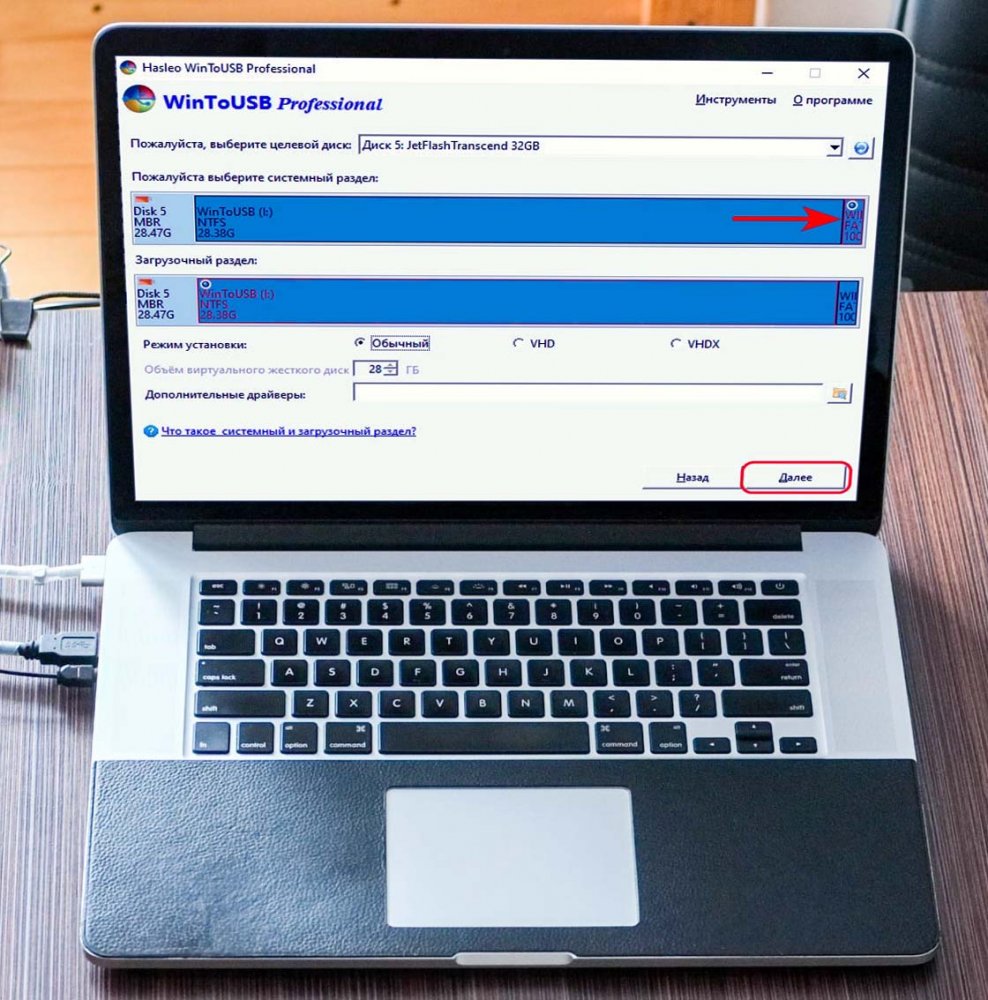
Windows To Go и способы её создания
Итак, друзья, Windows To Go – это портативная Windows 8.1 или 10 LiveUSB, загружающаяся на любом компьютерном железе. Это такая Windows, в которую, если вы возьмёте внешний носитель с собой, в ваше отсутствие никто не залезет, никто не сломает ваш пароль, никто не будет рыться в ваших файлах. Риск быть изъятой оперативными сотрудниками у портативной Windows в разы ниже, чем у установленной на внутреннем жёстком диске, вам всего лишь нужно будет вовремя среагировать и надёжно спрятать внешний носитель. Свою портативную Windows вы можете носить всегда с собой, а попасть в неё сможете, подключив носитель к любому компьютерному устройству, способному запускаться с внешних носителей, которое у вас будет под рукой. В самой Windows эта функция рассчитана на корпоративных пользователей, в частности, на корпоративных системных администраторов.
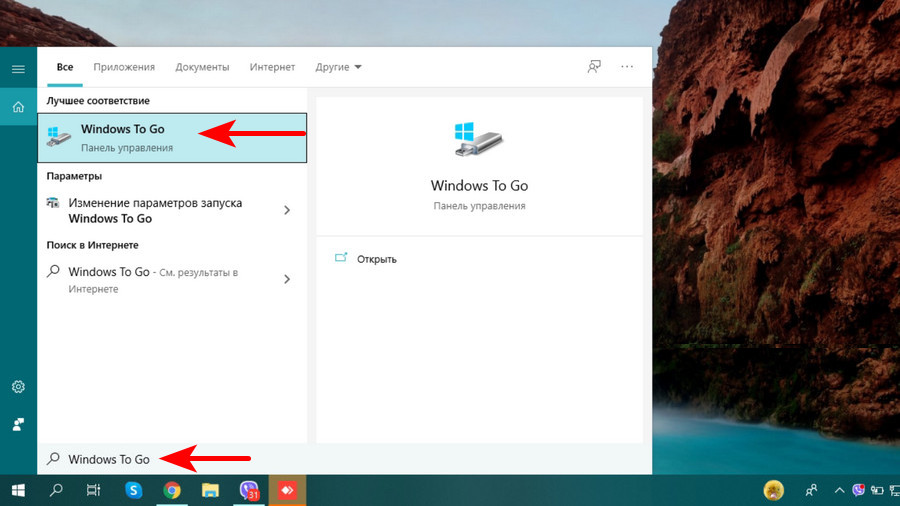
Но у этой функции, реализуемой операционной системой, масса условностей:
Во-первых, чтобы установить Windows To Go на внешний носитель с использованием штатного функционала Windows 8.1 или 10, нам нужны определённые редакции. Для Windows 8.1 это Enterprise, для Windows 10 – любая начиная с Professional и выше. И, какую операционную систему и её редакцию мы используем для создания Windows To Go, такая система и установится на внешний носитель. Т.е. сделать Windows To Go из компактных базовых редакций Windows 8.1 Core и Windows 10 Home мы не сможем.
Во-вторых, использовать в качестве носителя Windows To Go сможем только сертифицированные компанией Microsoft устройства информации, а это достаточно небольшой перечень.
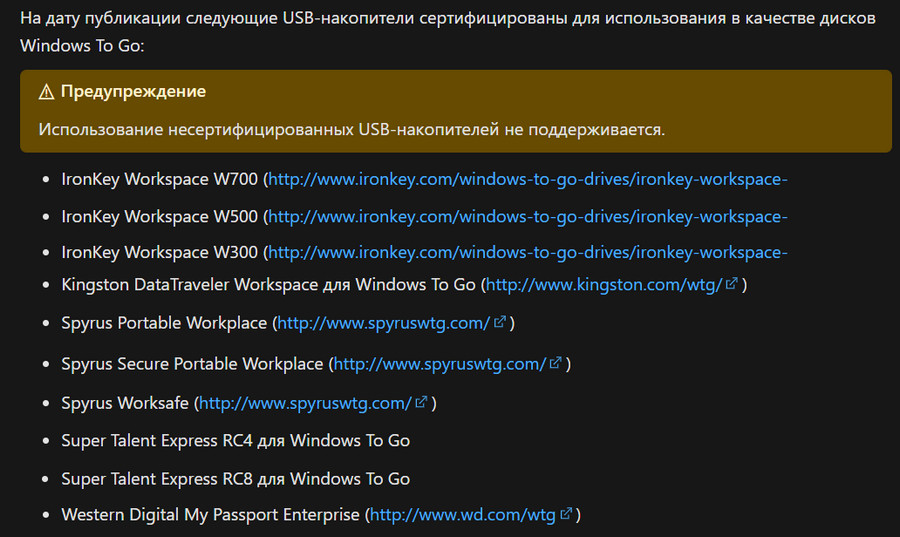
В-третьих, начиная с версии 2004 Windows 10 разработка Windows To Go прекращена, и эта функция удалена из операционной системы.
Вот так всё печально у компании Microsoft, так что если вы используете актуальную версию Windows 10, вы при любом раскладе не сделаете Windows To Go. Благо, тема Windows To Go подхвачена многими сторонними программами, и с их помощью вы сможете создать портативную Windows LiveUSB на внешнем носителе. Это такие программы как Rufus и AOMEI Partition Assistant – мануалы по созданию Windows To Go с их участием рассматривались на нашем сайте. Также это программы ImageX, GImageX, Dism++ и, конечно же, программа, о которой речь пойдёт ниже – WinToUSB. Сторонние программы, создающие Windows To Go, не имеют условностей Microsoft, могут создавать портативную Windows LiveUSB из разных версий и редакций системы, совместимую с режимами работы BIOS UEFI/Legacy, с использованием разных внешних носителей.
Примечание: друзья, совестимую с UEFI/Legacy Windows на внешний диск можно установить также с помощью утилиты WinNTSetup, только в этом случае всю разметку дискового пространства делаем мы сами. Это нечто Windows To Go своими руками. Но это тема для компьютерных энтузиастов, для тех, кто хочет понять принцип работы портативной Windows, способной загружаться на UEFI/Legacy-компьютерах.
Однако и сторонние программы, создающие Windows To Go, могут быть капризны к внешним носителям, могут не принимать флешки с недостаточным объёмом, либо в принципе сами модели флешек. Но, не примет одна программа, можно попробовать с использованием другой программы. Хотя, друзья, Windows To Go, конечно же, лучше устанавливать на внешние жёсткие диски с интерфейсом подключения USB 3.0 или Thunderbolt.
Если вы хотите заиметь портативную Windows на обычной флешке, пусть даже с подключением USB 3.0 – это плохая затея. Такая операционная система будет жутко тормозить, вы не сможете на ней полноценно работать. Ну а скоростные флешки USB 3.1/3.2 стоят пока что неоправданно дорого, по их цене можно купить USB-SSD на 120-250 Гб, причём интерфейс подключения у таких может быть также USB 3.1/3.2, а не только USB 2.0/3.0. На обычную флешку, друзья, лучше записать годный какой-нибудь WinPE и использовать его по мере надобности. Смотрите обзор лучших по мнению нашего сайта WinPE в статье «Аварийные LiveDisk’и на базе WinPE: обзор».
Ну и давайте уже создадим Windows To Go программой WinToUSB.
Windows To Go в программе WinToUSB
WinToUSB – одна из лучших программ для создания Windows To Go, это вообще, как видим из названия, профильная программа для установки Windows на внешние носители информации. Программа поддерживает USB- и Thunderbolt-носители, в частности, многие флешки. Может устанавливать портативные Windows 7, 8.1, 10 в любых редакциях, можете устанавливать серверные Windows начиная с Windows Server 2008 R2.
Может устанавливать с установочных образов ISO, WIM, ESD, SWM, VHD, VHDX, а может клонировать используемую на внутреннем диске компьютера Windows. Может создавать Windows To Go с поддержкой только UEFI или только Legacy, а может с поддержкой UEFI/Legacy. В базовой части возможностей программа WinToUSB бесплатная, но сюда, увы, не входят возможности по созданию UEFI/Legacy совместимой Windows To Go, использование редакции Enterprise Windows 8.1 и редакций от Pro и выше Windows 10, а также серверных систем. И нельзя использовать внешние Thunderbolt-носители. Ограничения снимаются в платных редакциях программы WinToUSB, и одну из их — Professional, снимающую все ограничения, кроме возможности установки серверных Windows, можно заполучить совершенно бесплатно, подробности смотрим в статье «WinToUSB Professional: бесплатный ключ». Ну а бесплатную редакцию вы можете скачать на сайте разработчика программы — Hasleo Software .
Итак, как сделать Windows To Go с помощью программы WinToUSB? Если на внешнем носителе нужна новая чистая Windows 10, в окне программы в графе «Файл образа» указываем путь к установочному образу, в нашем случае это ISO-образ. Далее выбираем редакцию системы, в нашем случае установка будет производится на флешку 32 Гб, потому выбираем самую компактную редакцию Windows 10 – Home. Жмём «Далее».
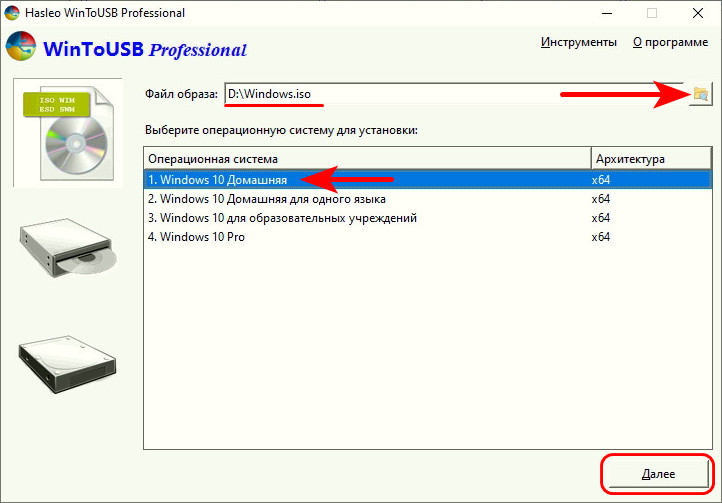
Если же хотим на внешний носитель скопировать текущую Windows, установленную на внутреннем жёстком диске, с которой сейчас и работаем, жмём последний программный раздел с системной информацией и кнопку «Next».
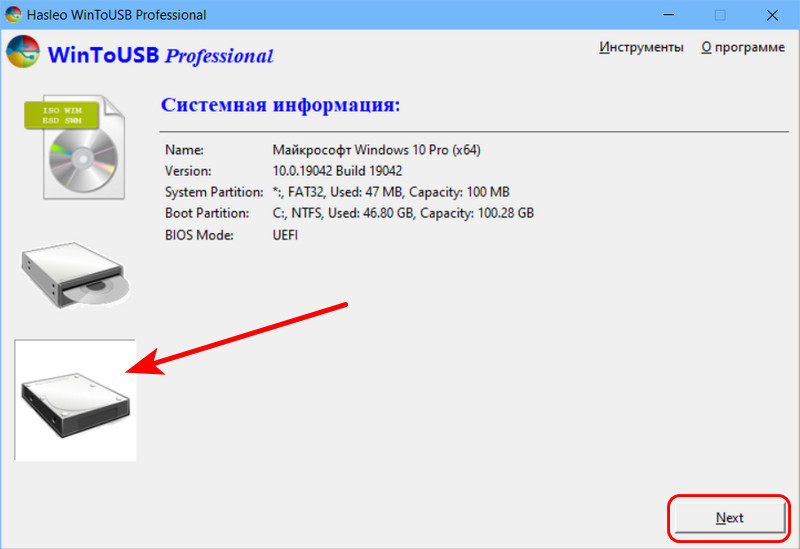
Только, друзья, прежде посмотрите, сколько ваша текущая Windows занимает места на диске С. Будет ли такое место на внешнем носителе. И неплохо будет перед копированием текущей Windows почистить её от хлама. Далее в обоих случаях действуем следующим образом. Указываем внешний носитель, на котором хотим сделать Windows To Go. Жмём «Далее».
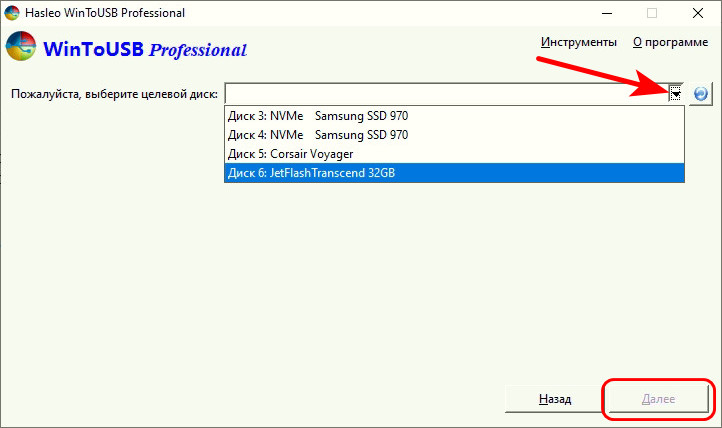
Выбираем схему разделов «MBR для BIOS UEFI», таким образом портативная Windows будет совместима с любым режимом работы BIOS – и UEFI, и Legacy. И жмём «Да» для запуска форматирования внешнего носителя.
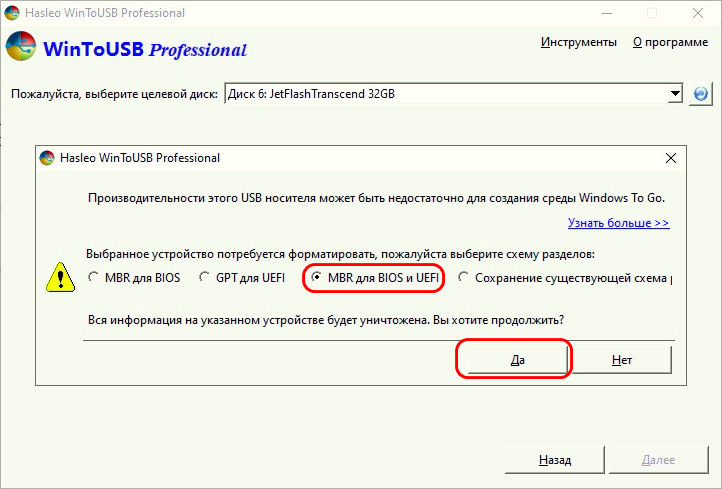
Произойдёт форматирование.
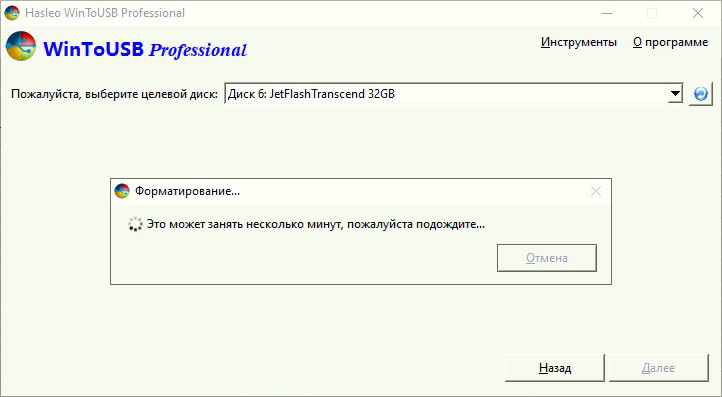
На этапе выбора разделов нам ничего выбирать не нужно, разделы Windows и её загрузчика выбраны и так. Но здесь можем видеть принцип обеспечения программой совместимости Windows To Go с UEFI/Legacy: WinToUSB при форматировании носителя создала на нём диск со стилем разметки MBR, и создала на диске раздел загрузчика на 100 Мб. Последний — это активный основной раздел, но с файловой системой не NTFS, а FAT32, благодаря чему операционная система сможет загружаться в режиме UEFI, равно как и в Legacy. Режим установки оставляем по умолчанию, жмём «Далее».
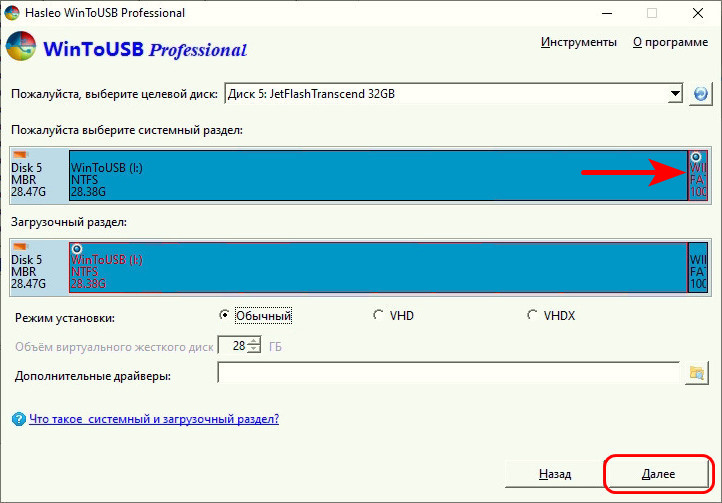
Запустится копирование файлов Windows To Go на внешний носитель. Прогресс операции сможем наблюдать в центре окна WinToUSB.
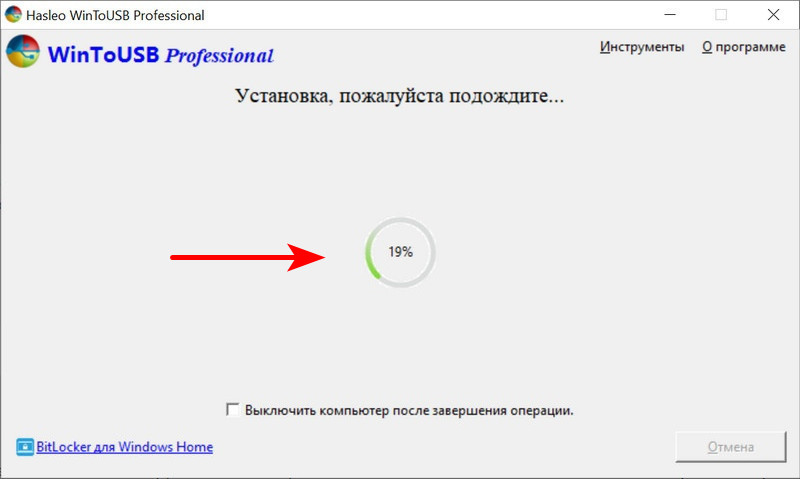
Дожидаемся полного завершения создания Windows To Go.
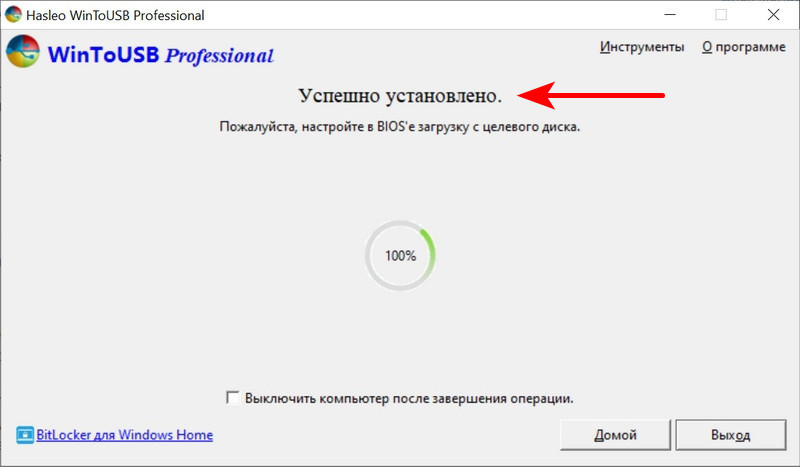
Перезагружаем компьютер, вызываем Boot-меню BIOS и запускаемся с внешнего носителя с Windows To Go. Носитель можем выбрать в любом режиме – хоть в Legacy, хоть в UEFI, значения не имеет.
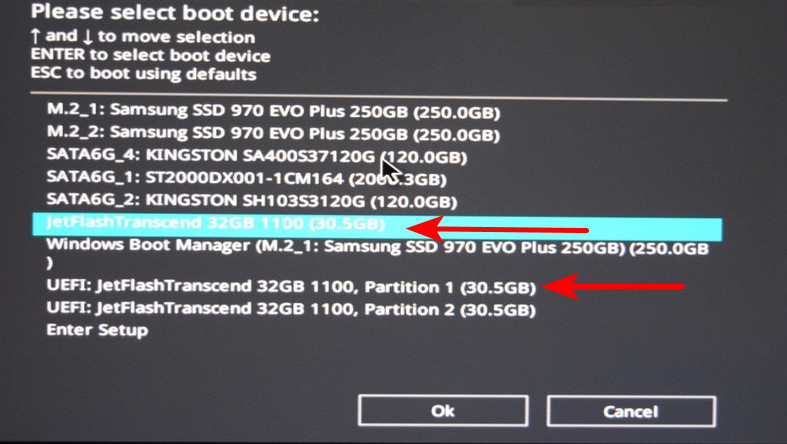
Далее если мы копировали текущую Windows, просто запускаем систему. А если устанавливали новую с установочного образа, загрузившись с флешки, нам нужно пройти процесс доустановки Windows 10 – выбрать локализацию, раскладки клавиатуры, создать первую пользовательскую учётную запись и т.п.
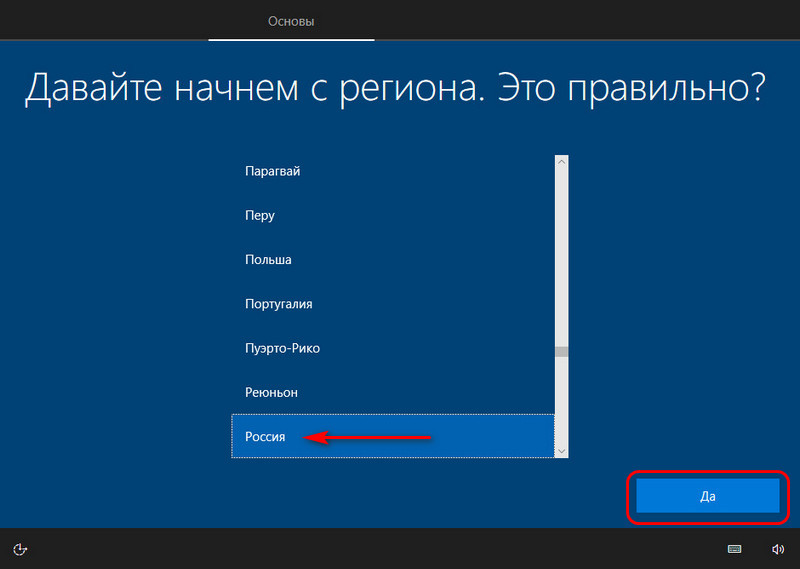
Процесс доустановки Windows 10 стандартный, такой же, как у обычной установки на внутренний диск компьютера, обо всех нюансах можете почитать в статье «Как установить Windows 10». Ну и уже как система полностью себя установит и настроит, можем ею пользоваться.
Источник: remontcompa.ru
Программа для загрузочной флешки из ISO

WinToUSB — программа для создания загрузочной флешки Windows и установки ОС на внешний HDD. Утилита поддерживает работу с файлами образов ISO, дисками CD/DVD и может клонировать на флешку уже установленную систему.

WinToUSB обзор возможностей
Это очень удобное приложение для работы связанной с установкой операционной системы Windows. Программа проста в управлении и не требует глубоких познаний в компьютере. Интерфейс WinToUSB переведен на множество языков, которые Вы можете выбирать в инструментах программы.
1. Установка Windows на внешнее USB устройство
Эта функция позволяет создать портативное рабочее пространство Windows To Go. То есть по средствам программы WinToUSB Вы можете установить автономную версию Windows на USB-флеш или внешний жесткий диск. Затем Вы с легкостью сможете загружать любой компьютер с этого устройства, не смотря на различные компоненты ПК. Все необходимы драйвера будут устанавливаться в онлайн режиме.

Windows To Go является официальной технологией от Microsoft и была специально разработана для Windows 8.1. Стабильную работу на других версиях ОС разработчики не гарантируют.
Для установки портативной операционной системы на внешний USB-носитель в программе WinToUSB воспользуйтесь инструментом «Преобразование Windows To Go». Инсталлировать автономную систему на флешку или внешний HDD можно с нескольких источников.
WinToUSB создает портативную Windows из источников:
- Файлы образов (ISO, WIM, ESD, SWM)
- Виртуальные диски (VHD, VHDX)
- Диски CD/DVD
- Клонирование текущей системы (Windows 7, 8, 8.1, 10)
2. Создание установочного USB-флеш диска
Для этого откройте в инструментах программы «Создание установки Windows на USB». Эта функция позволяет сделать загрузочную флешку, с которой Вы всегда сможете установить или переустановить операционную систему на любом современном компьютере, поддерживающем функцию загрузки с USB-устройства. Для создания загрузочной флешки Вам понадобится оригинальный образ Windows или модифицированная сборка в формате ISO.
Для загрузки оригинального «чистого» образа Windows (7/8.1/10) с сервера Microsoft воспользуйтесь программой Windows ISO Download Tool ссылка.

WinToUSB создает загрузочные флешки Windows
- Windows Vista, 7, 8, 8.1, 10
- Windows Server 2008, 2012, 2016
Дополнительно в бесплатную программу WinToUSB встроен конвертер для создания файлов образов ISO из дисков CD/DVD.
Список изменений
WinToUSB 3.8.09.10.2017:
- Поддержка создания загрузочной флешки WinPE с оффлайн компонентами
- Предотвращено случайное форматирования разделов диска
- Устранены мелкие ошибки
WinToUSB 3.6.23.05.2017:
- Устранены, иногда возникающие ошибки при извлечении wim-файла
- Исправлены проблемы. когда не удаётся отформатировать USB-диск
- Повышена общая стабильность работы программы при создании загрузочного USB-устройства
WinToUSB 3.5.23.01.2017:
- Добавлена поддержка WHD и WHDX для клонирования Windows на USB-устройство
- Повышена стабильность инструмента Windows To Go
- Внесены изменения в код программы WinToUSB для оптимизации
Источник: freeexe.net